Note vocale este un instrument excelent de productivitate. Puteți înregistra prelegeri, întâlniri sau idei cheie care vă trec brusc prin minte folosind microfonul încorporat al Mac-ului dvs. sau un dispozitiv extern de intrare audio. Însă mulți utilizatori de MacBook Pro s-au plâns că uneori, notele vocale nu reușesc să înregistreze audio. Aplicația se lansează fără nicio problemă, dar nu se întâmplă nimic când utilizatorii apasă butonul Înregistrare. Să vedem cum poți remedia această problemă și restabili funcționalitatea de înregistrare audio a Mac-ului tău.
Cuprins
-
Cum să remediați notele vocale care nu se înregistrează pe MacBook
- Activați Play Interfață utilizator Efecte sonore
- Activați microfonul încorporat
- Modificați ratele de intrare și ieșire
- Creați un cont de utilizator nou
- Soluții suplimentare
- Concluzie
- Postări asemănatoare:
Cum să remediați notele vocale care nu se înregistrează pe MacBook
Activați Play Interfață utilizator Efecte sonore
- Navigheaza catre Preferințe de sistem, Selectați Sunet, și du-te la Setări de sunet.
- Localizați și activați Redați efecte sonore ale interfeței de utilizator.
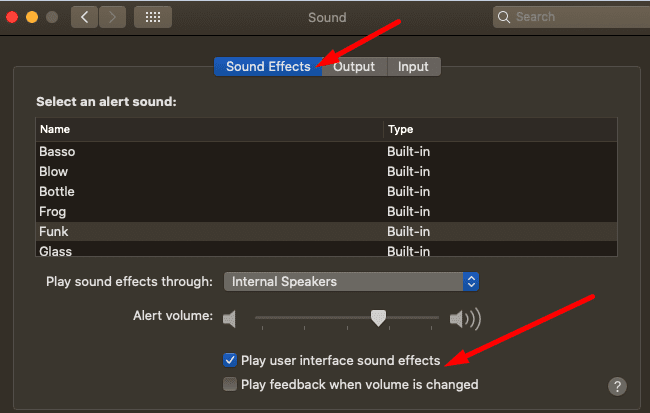
- Verificați dacă puteți înregistra note vocale acum.
Se pare ca funcționalitatea Memo vocale este legat de activarea acestei opțiuni. Alți utilizatori au sugerat opțiunea Redați feedback când se schimbă volumul trebuie verificat de asemenea. Încercați ambele versiuni de depanare și verificați care dintre ele vă ajută.
Activați microfonul încorporat
Dacă nu puteți utiliza note vocale cu AirPod-urile sau AirPods Pro, mergi la Preferințe de sistem, Selectați Sunet, și apoi Intrare. Modificați setările și comutați la dvs microfon incorporat. Verificați dacă notele vocale funcționează acum.
Apoi opriți conexiunea Bluetooth și așteptați două minute. Porniți din nou conexiunea Bluetooth, conectați-vă AirPod-urile și verificați dacă puteți utiliza note vocale cu căștile fără fir.
Modificați ratele de intrare și ieșire
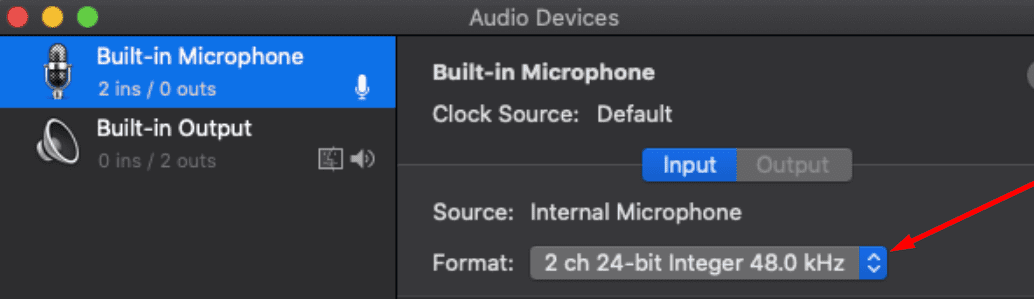
O serie de utilizatori au rezolvat această problemă modificându-și ratele de intrare și ieșire. Mai precis, accesați setările MIDI și setați intrarea la 48 kHz 2 canale 24 biți întreg, iar ieșirea către 44,1 kHz 2 canale 16 biți întreg. Dacă problema persistă, continuați să modificați setările în încercarea de a găsi tarifele potrivite pentru Mac-ul dvs. Se pare că aplicația nu răspunde când se utilizează rate de peste 48 kHz.
Creați un cont de utilizator nou
Mulți utilizatori au confirmat că notele vocale înregistrează bine atunci când s-au conectat la un nou cont de utilizator. Deci, dacă instrumentul nu funcționează în contul dvs. principal, creați un nou profil de utilizator și verificați dacă puteți înregistra audio.
- Mergi la Preferințe de sistem și selectați Utilizatori și grupuri.
- Faceți clic pe pictograma de blocare și apoi apăsați pe +pictograma.
- Adăugați un nou cont de utilizator standard sau invitat și apăsați butonul Creaza utilizator opțiune.

- Lansați Note vocale și încercați să înregistrați ceva.
Soluții suplimentare
- Deconectați difuzoarele USB.
- Actualizați macOS la cea mai recentă versiune.
- Apăsați butonul Mute și începeți o nouă înregistrare.
Concluzie
Notele vocale pot înceta să funcționeze dacă utilizați rate de peste 48 kHz. Modificați ratele de intrare și ieșire și asigurați-vă că le activați Redați efecte de sunet pentru interfața utilizatorului. În plus, creați un nou cont de utilizator invitat și verificați dacă noul profil de utilizator rezolvă problema. Ai reusit sa rezolvi problema? Accesați comentariile de mai jos și spuneți-ne ce a funcționat pentru dvs.